amd显卡控制中心没了怎么办?amd显卡控制面板找不到了处理方法
更新时间:2024-04-09 15:40:42作者:runxin
当前有些用户在组装电脑的时候,也都会选择amd显卡配置,同时为了提高电脑性能运行,因此可以通过amd显卡控制面板来进行调整,可是有小伙伴却遇到了电脑中amd显卡控制面没了的情况,对此amd显卡控制中心没了怎么办?下面小编就给大家讲解的amd显卡控制面板找不到了处理方法。
具体方法如下:
方法一
1、首先鼠标右键点击桌面的此电脑图标,点击管理选项。
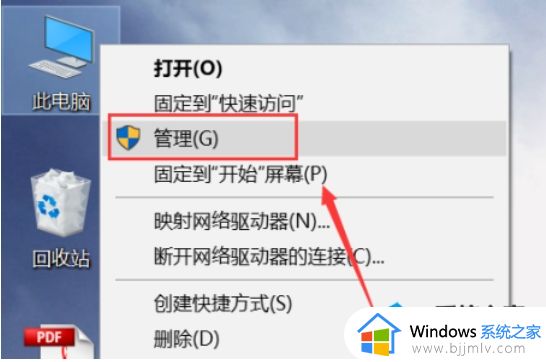
2、点击左侧菜单中的设备管理器选项,再点显示适配器选项。更新里面的AMD显卡驱动。
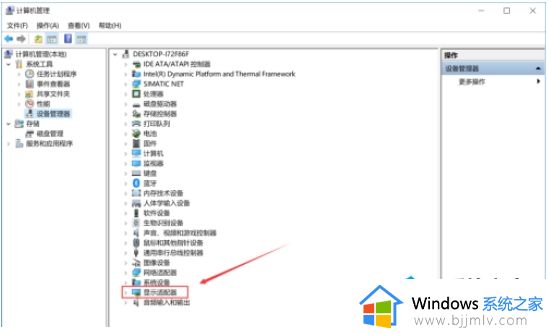
方法二
使用驱动精灵、驱动人生等软件自动扫描检测升级显卡驱动,很快就可以安装完成。
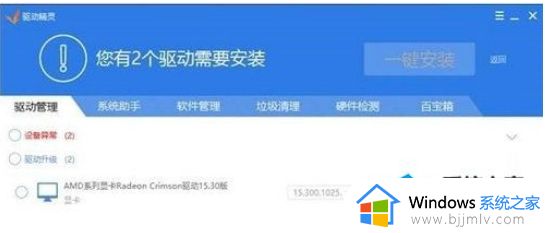
方法三
或者大家可以自己去AMD官网下载AMD显卡催化剂驱动程序。
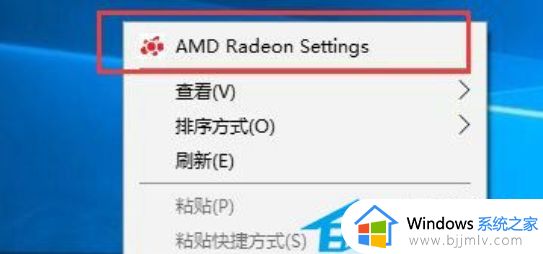
上述就是小编给大家介绍的amd显卡控制面板找不到了处理方法了,碰到同样情况的朋友们赶紧参照小编的方法来处理吧,希望本文能够对大家有所帮助。
amd显卡控制中心没了怎么办?amd显卡控制面板找不到了处理方法相关教程
- amd控制面板打不开怎么办 amd显卡控制面板打不开处理方法
- 控制面板找不到显卡控制面板怎么办 控制面板没有nvidia显卡设置解决方法
- 电脑没有英特尔显卡控制面板怎么办 电脑找不到英特尔显卡控制面板解决方法
- 有显卡驱动但是没有控制面板怎么办 显卡安装了驱动没有控制面板如何处理
- 电脑amd显卡驱动打不开控制面板解决方法
- 显卡的控制面板打不开怎么办 显卡控制面板打不开没反应解决方法
- nivada控制面板打不开怎么办 nivada控制中心打不开处理方法
- 笔记本显卡控制面板打不开怎么办 电脑无法打开显卡控制面板解决方法
- 显卡打不开控制面板怎么办 显卡控制面板无法打开解决方法
- 显卡驱动控制面板无法打开怎么办 电脑显卡控制面板打不开修复方法
- 惠普新电脑只有c盘没有d盘怎么办 惠普电脑只有一个C盘,如何分D盘
- 惠普电脑无法启动windows怎么办?惠普电脑无法启动系统如何 处理
- host在哪个文件夹里面 电脑hosts文件夹位置介绍
- word目录怎么生成 word目录自动生成步骤
- 惠普键盘win键怎么解锁 惠普键盘win键锁了按什么解锁
- 火绒驱动版本不匹配重启没用怎么办 火绒驱动版本不匹配重启依旧不匹配如何处理
电脑教程推荐
win10系统推荐